返信は コメントするを クリックして下さい
サークルで活動するには参加が必要です。
「サークルに参加する」ボタンをクリックしてください。
※参加を制限しているサークルもあります。
-
from: サンデーさん
2022/10/02 06:20:47
icon
おはようございます♪
少し雲が出ていますが天気は良さそうです
近くに高齢者の病院が有ります
お部屋の電灯が朝早くから点灯しています
私と同じです早くから目がさめてしまいます
今朝は私のPC画面を紹介します
タスクバーとダブル起動のEdghです
メモ帳でもEdghでも同じアプリは
多数起動出来ます
シフトキーを押してクリックするだけです

-
サークルで活動するには参加が必要です。
「サークルに参加する」ボタンをクリックしてください。
※参加を制限しているサークルもあります。 - 8
-
サークルで活動するには参加が必要です。
「サークルに参加する」ボタンをクリックしてください。
※参加を制限しているサークルもあります。 - 0
icon拍手者リスト

-
コメント: 全8件
from: 山さん
2022/10/03 09:51:05
icon
緑さん おはようございます。
>Sngipping Tool ですか?(gが入っていますが・・)
はい これも また誤字です(笑) 「Snipping Tool」が正解です。
日本語も弱いのに特にアルファベットとカタカナは特に弱い もうバレバレですね(笑)。
>「単純な画像編集」というアプリがあるのですか?
使い方としては、画像を開いて上部のアイコン(画像の編集)をクリックして使用することになります。
簡単な使用ですのでアプリ名を気にしていませんでしたが、緑さんの質問で調査?。
タスクマネージャーを開いて見ますとアプリ名は「フォト」になっていました。
スクリーンショットを貼り付けます。
-
サークルで活動するには参加が必要です。
「サークルに参加する」ボタンをクリックしてください。
※参加を制限しているサークルもあります。 -
サークルで活動するには参加が必要です。
「サークルに参加する」ボタンをクリックしてください。
※参加を制限しているサークルもあります。 - 0
icon拍手者リスト
![]()
from: 緑さん
2022/10/03 09:00:13
icon
山さん ( ´▽`) おはようございます♪
Windows11は 進歩しているのですね。
すみません Sngipping Tool ですか?
(gが入っていますが・・)
Snipping Tool はよく使うのですが
いつも「新規作成」だけを使っていたのですが
言われてよく見たら「モード」というのがありましたので
ポチして「自由形式の切り取り」というのがあり
山さんのお花を 自由にトリミングしました(*´▽`)
今まで 新規作成以外は使ったことがなかったのですが
よく見たら 文字を書き込んだり 消したり
他の機能がついているのですね。
それが11になると 更に発展しているのですね。
私のは まだ10です。
岡さん あいちゃん サンデーさんは11?
夕日さんは?
たみちゃんは スマホだけど PCも使う?
さて 妹が来ます
またね
-
サークルで活動するには参加が必要です。
「サークルに参加する」ボタンをクリックしてください。
※参加を制限しているサークルもあります。 -
サークルで活動するには参加が必要です。
「サークルに参加する」ボタンをクリックしてください。
※参加を制限しているサークルもあります。 - 0
icon拍手者リスト
![]()
from: 山さん
2022/10/02 20:28:20
icon
「Sngipping Tool」と書きましたが完全な大間違い 読み直して気がつきました 何も難しいことではないのに なぜこんな間違いをしたのか? ホント自分自身が怖くなりました ごめんなさい。
実はSngipping Tool」ではなくて「単純な画像編集」のことだったのです。
画像を直接開き その中にある画像編集機能を使うことなんです。
その方法と「ペイント」との比較だったのです。
同様の方法は「windows11」ではどうなっているか 画像添付します。
✿ トリミング
✿ 調整
✿ フィルター
✿ マークアップ 文字などが書ける
✿ サイズ変更
やりたいことに合わした選択がありますね それとカスタムサイズで自由にサイズも決められる。
-
サークルで活動するには参加が必要です。
「サークルに参加する」ボタンをクリックしてください。
※参加を制限しているサークルもあります。 -
サークルで活動するには参加が必要です。
「サークルに参加する」ボタンをクリックしてください。
※参加を制限しているサークルもあります。 - 0
icon拍手者リスト
![]()
from: 山さん
2022/10/02 19:27:46
icon
緑さん ごめんなさい。
サイズ変更を「Sngipping Tool」と「ペイント」との比較をしてみますと書きましたが 間違いです 勘違いでした。
「Sngipping Tool」とちがい他の方法でした もうボケがだいぶん進んでいます。
-
サークルで活動するには参加が必要です。
「サークルに参加する」ボタンをクリックしてください。
※参加を制限しているサークルもあります。 -
サークルで活動するには参加が必要です。
「サークルに参加する」ボタンをクリックしてください。
※参加を制限しているサークルもあります。 - 0
icon拍手者リスト
![]()
from: 山さん
2022/10/02 17:04:05
icon
緑さん こんにちは、
パソコンのことはサンデーさんが分かりやすく丁寧の指導されてくださるので充分ですが、緑さんが書かれていたツール(ペイント) 私は殆ど使用していないので 暇に任して触って調べて見ました(笑)。
サンデーさんが紹介されている「Sngipping Tool」は私は良く使います 本当にちょっとしたことの保存に重宝しています。
この「「Sngipping Tool」と「ペイント」との比較をしてみました。
皆さんが欲しがる機能としては両方とも準備されていますね。
緑さんが言われている
① 【サイズの変更】の違いですが、
原本写真 ピクセル 3,648 × 2,736 (約1,000万画素/容量6.79MB)でやってみました。
サイズ変更は 小さくするのが普通ですが 今回は 4,000 × 3,000 とサイズを大きくしてみました。
結果は
a)「Sngipping Tool」での容量は 2.16MB
b)「ペイント」での容量は 3.75MB
これから見ると「Sngipping Tool」の方が圧縮率が大きいですね 理屈的にはペイントの方がサイズ変更では圧縮率が小さいので写真の品質的な面では影響が少ないことになるのでしょうか。
サイズ変更を元より大きなサイズにしました それにより気がついたことがありました。
こんな設定は普通的には邪道です 大きくして元の品質が保証される訳がない。
そのところの意味的なこともペイントは含んでいるのか そのような意味かと思う表示になっていました。
と言うのは サイズを大きくしたのにペイントは元サイズの表示のままでした 流石と思いました ご立派(笑)。
ちなみに「Sngipping Tool」は変更サイズの「4,000 × 3,000」になっていました。
また続きます(笑)。
-
サークルで活動するには参加が必要です。
「サークルに参加する」ボタンをクリックしてください。
※参加を制限しているサークルもあります。 -
サークルで活動するには参加が必要です。
「サークルに参加する」ボタンをクリックしてください。
※参加を制限しているサークルもあります。 - 0
icon拍手者リスト
![]()
from: 緑さん
2022/10/02 10:09:15
icon
サンデーさん ( ´▽`) おはようございます♪
私はスタートにピン止めしています。
「画面カッタ」は初めて見ました。
どんな仕事をしますか?
サイズの変更 トリミングは ペイントで行っています。
スタートの中にありますか?
動画の編集は 以前はムービーメーカーを使っていたのですが
今はどのアプリを使うのか分かりません。
ちょっと検索してみました。
ソフトをダウンロードするのですね。
いずれにしても 妹が帰ってからになると思います。
-
サークルで活動するには参加が必要です。
「サークルに参加する」ボタンをクリックしてください。
※参加を制限しているサークルもあります。 -
サークルで活動するには参加が必要です。
「サークルに参加する」ボタンをクリックしてください。
※参加を制限しているサークルもあります。 - 0
icon拍手者リスト
![]()


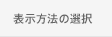
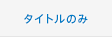
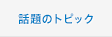
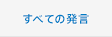



from: 緑さん
2022/10/09 17:50:04
icon
山さん ( ´▽`) こんばんは♪
フォトの使い方とか まだ見る気にならず。
明日は主人の祥月命日ですし 少しスケジュールが
込み合っています。
今日すれば良かったのに 風邪で寝込んでしまいました。
ごめんなさい
そのうち ゆっくり教えてください。
サークルで活動するには参加が必要です。
「サークルに参加する」ボタンをクリックしてください。
※参加を制限しているサークルもあります。
閉じる
サークルで活動するには参加が必要です。
「サークルに参加する」ボタンをクリックしてください。
※参加を制限しているサークルもあります。
閉じる
icon拍手者リスト